
时间:2021-06-01 02:20:33 来源:www.win10xitong.com 作者:win10
win10文件夹删掉后自动出现的问题偶尔都会出现在大家使用win10系统的时候,如果你是电脑小白的话,遇到了win10文件夹删掉后自动出现的问题肯定是不知道该怎么解决的。要是你也碰到了这个问题该怎么办呢?大家可以试着用这个方法:1.首先找到需要删除的那一个文件夹,鼠标右键单击该文件夹。2.然后在弹出来的菜单栏中,选择点击“使用 360强力删除”选项就行了,这样,这个问题就可以很简单的处理了。下面就由小编给大家细说win10文件夹删掉后自动出现的详尽操作教程。
Win10文件夹删除后自动出现。解决方案:
1.首先找到需要删除的文件夹,右键单击该文件夹。
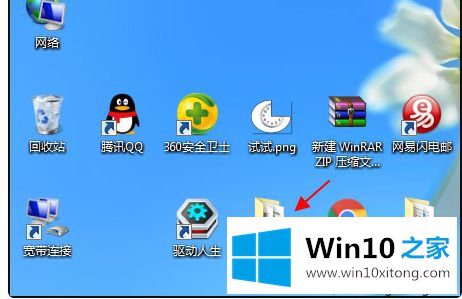
2.然后,在弹出的菜单栏中,选择并点击“使用360强制删除”选项。
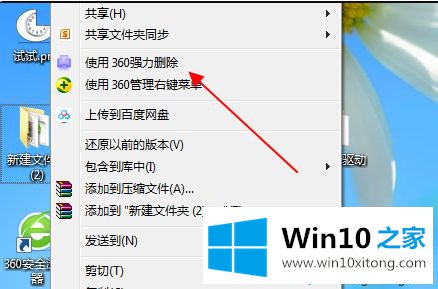
3.然后单击并勾选弹出窗口中的“阻止恢复”选项。
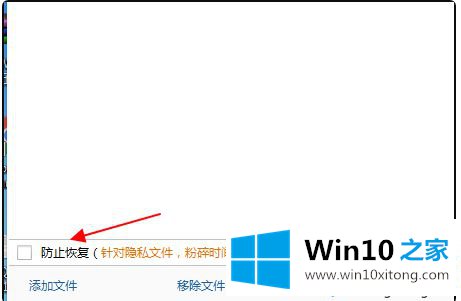
4.然后用鼠标左键点击界面右下角的“粉碎文件”,就完成了。
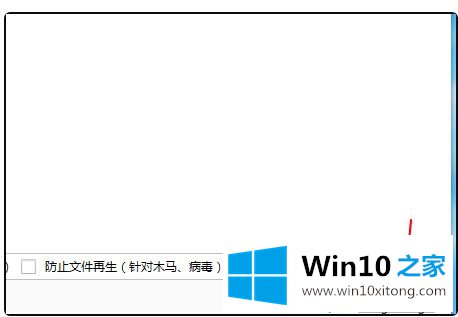
以上是删除win10文件夹后自动出现的解决方案。遇到这种情况的用户可以按照以上步骤操作,希望对大家有所帮助。
以上内容主要就是由小编给大家带来的win10文件夹删掉后自动出现的详尽操作教程,我们很感谢各位对我们网站的关注,希望上面的文章对大家能够有所帮助。